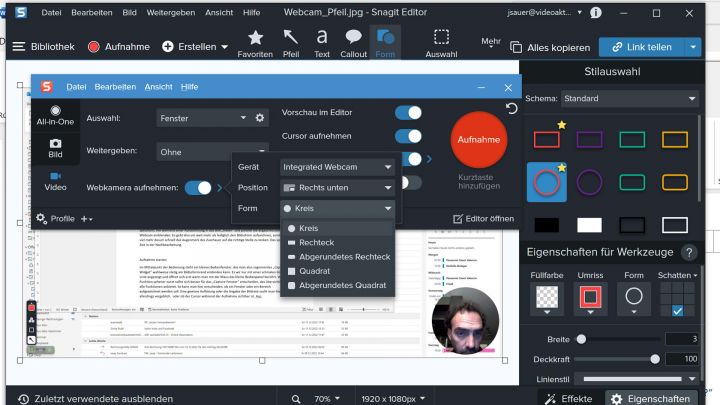Praxistest: TechSmith Snagit - Screencapture-Software
Beitragsseiten
 IM PRAXIS-TEST:
IM PRAXIS-TEST:
TechSmith Snagit 2023, rund 74 Euro
Eigentlich war Snagit das Werkzeug für Screenshots – doch inzwischen beherrschen Windows- und Mac-Rechner das „Ausschneiden und Skizzieren“ (ehemals Snipping-Tool) oder ein Bildschirmfoto (Mac) schon so gut, dass man nur für spezielle Ansprüche eine eigene Software installiert. Entsprechend bohrt TechSmith die Funktionalität von Snagit auf – und integriert dabei viele Funktionen, die bisher dem echten Screen Recorder Camtasia vorbehalten waren. So kann man nun Videos in voller Monitorauflösung speichern, live während einer Aufzeichnung in das Bild „malen“ und parallel die angeschlossene Webcam einblenden. Es geht also um weit mehr als lediglich den Bildschirm „abzufilmen“, vielmehr darum, schnell das Augenmerk des Zuschauers auf die richtige Stelle zu lenken. Das spart Zeit in der Nachbearbeitung.
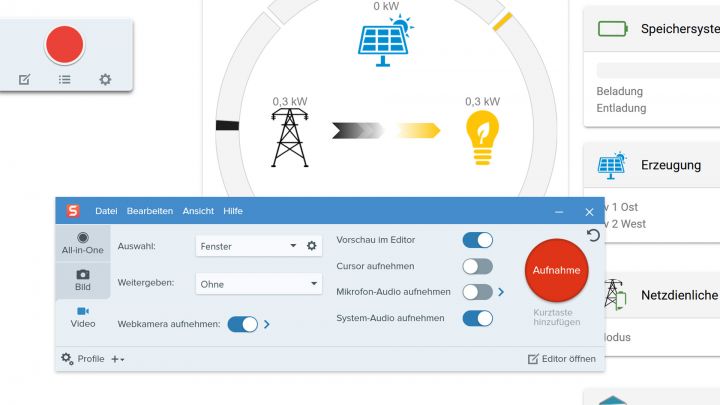
Das kleine Widget (oben links) dockt sich an den Bildschirmrand an und wird zu einer dünnen blauen Linie. Das eigentliche Capture-Fenster präsentiert die Optionen übersichtlicher.
AUFNAHME STARTEN
Im Mittelpunkt der Bedienung steht ein kleines Bedienfenster, das sogenanntes „Capture Widget“, welches man wahlweise stetig am Bildschirmrand einbinden kann. Es wir nur mit einer schmalen blauen Linie angezeigt und öffnet sich erst, wenn man mit der Maus das kleine Bedienpanel berührt. Wer die Funktion seltener nutzt, sollte sich besser für das „Capture Fenster“ entscheiden, das alle Funktionen übersichtlicher anbietet. So kann man hier entscheiden, ob ein Fenster oder ein Bereich aufgezeichnet werden soll. Eine bestimmte Auflösung oder die Angabe der Bildrate sucht man hier allerdings vergeblich. Stattdessen lässt sich bei Snagit zwar der gesamte Monitor definieren, doch bei der Videoaufzeichnung springt dieser Bereich in ein 16:9-Bildseitenverhältnis. Hintergrund dazu: Die maximale Auflösung eines Videos liegt bei Full-HD. Wer also einen UHD-Monitor hat, bekommt zwar den gesamten Monitor aufgezeichnet, doch „nur“ ein Full-HD Video berechnet. Bei unserem Notebook mit einer Display-Auflösung von 3840 x 2400 Pixeln ließ sich dagegen nicht der gesamte Monitor auswählen, sondern eben nur ein 16:9-Bildausschnitt, der sich immerhin auf den gewünschten Bereich schieben lässt..